「嗨,我需要知道如何透過 USB 將Mac book Pro 上的照片傳輸到 iPad 上嗎?有人可以幫忙嗎?謝謝!我剛接觸 Apple 電腦和 iPad。”
- 來自 Apple 支持社區
如果您的Mac上儲存了大量照片,並且希望隨時隨地都能訪問,您可以將照片從Mac傳輸到 iPad。但是該怎麼做呢?在Mac和 iPhone 或 iPad 之間傳輸照片有時會比較棘手。不過別擔心!在本指南中,我們將引導您完成五種簡單的方法,將照片從Mac Book Pro、 Mac Book Air 或Mac傳輸到 iPad,無論您是否想使用 iTunes。這些方法也適用於將照片從iOS裝置傳輸到電腦。
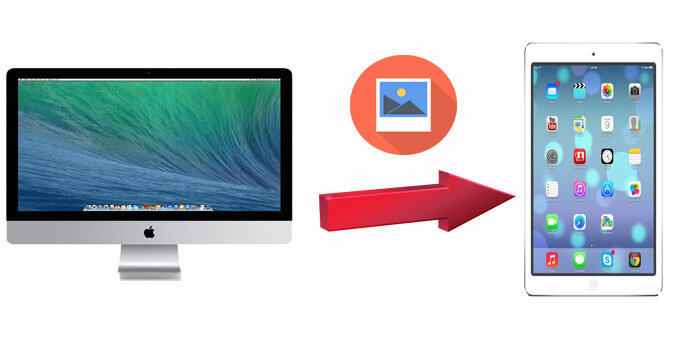
想到要將照片從一台 Apple 設備傳輸到另一台 Apple 設備,很多人的第一個反應是使用 iTunes。它是 Apple 提供的官方工具,可幫助用戶輕鬆地將照片從Mac傳輸到 iPad。然而,使用 iTunes 同步照片可能會導致目標裝置上的資料遺失。 iPad 上現有的媒體檔案將會被同步的項目取代。
如果你不介意的話,以下是使用 iTunes 將圖片從Mac Book 傳輸到 iPad 的方法:
步驟 1. 在開始之前,您應該確保您使用的是最新版 iTunes 。
步驟2.然後,啟動最新的iTunes。使用USB線將iPad插入Mac 。
步驟3.在左側邊欄上選擇“照片”,勾選“同步照片”。然後,設定或建立一個資料夾以將照片匯出到iPad。
步驟4. 您需要選擇「所有照片和相簿」或「選定相簿」。接下來,按「應用程式」將圖片從Mac傳輸到iPad。

在 macOS Mojave 及更早版本中,您可以使用 iTunes 將照片從Mac傳輸到 iPad。對於運行 macOS Catalina 及更高版本的Mac ,iTunes 已被 Finder 取代。若要在 macOS Catalina 及更高版本中使用 Finder 將照片從Mac複製到 iPad,請執行以下操作:
步驟 1. 開啟 Finder 並使用 USB 連接線將 iPad 連接到Mac 。
第 2 步。解鎖您的 iPad並信任電腦;如果出現提示,請輸入您的密碼。
步驟 3. 在 Finder 中,選擇您的 iPad 並選擇您想要分享的類別,例如照片、音樂、電影或電視節目。
步驟4. 選取「同步」選項並選擇您想要傳輸的檔案。
步驟5.點擊「應用」開始將檔案傳輸到您的iPad。
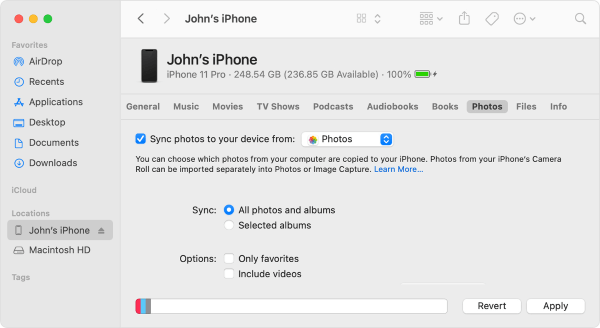
如果您不想使用 iTunes,最有效、最簡單的方法是使用iPad 資料傳輸。它是一款功能強大的資料管理工具,可協助使用者在iOS裝置和電腦之間傳輸資料。它支援多種文件格式,並具有用戶友好的介面,非常適合需要批量傳輸照片而不依賴 iTunes 的用戶。
iPad 資料傳輸的亮點:
以下是使用此 iPad 資料傳輸將圖片從Mac傳輸到 iPad 的方法:
01點選下方的下載按鈕,將此工具的Mac版本下載到您的電腦。然後啟動它。
02用 USB 連接線將 iPad 連接到Mac Book。自動偵測後,介面下方會顯示幾個資料類別。

03點擊“照片”並觸摸頂部選單中的“+”,瀏覽您想要上傳的Mac上的圖片,然後將其傳輸到您的 iPad。
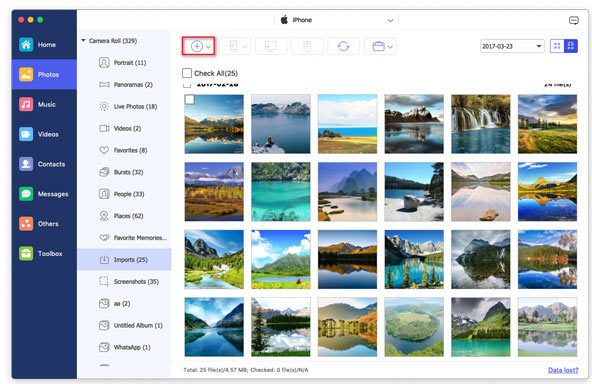
AirDrop 是一項無線功能,可讓您輕鬆將照片從Mac傳輸到 iPad。它是一款可在 iPhone、iPad、iPod Touch 和Mac上使用的檔案共享工具。啟用 AirDrop 後,您可以輕鬆地在裝置之間分享照片、影片、聯絡人、位置、網站等。 ( AirDrop 是否卡在等待狀態?)
以下是透過 AirDrop 將照片從Mac傳輸到 iPad 的方法:
步驟1.在Mac上,導覽至「Finder」>「前往」>「AirDrop」啟用Wi-Fi和藍牙,從而在Mac上開啟AirDrop。然後選擇“允許被發現”為“所有人”或“僅限聯絡人”。

步驟2.在iPad上,從裝置螢幕底部向上滑動進入控制中心。接下來,點擊“AirDrop”,並將iPad設定為由“所有人”或“僅限聯絡人”發現,如上所述。

步驟 3. 將照片從Mac傳送到 iPad:
如果您是Windows或Android用戶,是否有類似 AirDrop 的應用程式來傳輸檔案?閱讀以下文章,找到最佳的 AirDrop 替代方案。
[2025 更新] Windows / Android版 AirDrop 十大替代方案另一種將照片從Mac無線傳輸到 iPad 的方法是使用 iCloud。 iCloud 透過 Wi-Fi 同步您的照片圖庫,讓您可以輕鬆地在裝置之間移動照片。只需確保您在Mac和 iPad 上登入了同一個 Apple ID,並且 iCloud 儲存空間足以容納所有要傳輸的照片。 ( iCloud 儲存空間不夠用?)
以下是使用 iCloud 照片將照片從Mac匯出到 iPad 的方法:
步驟1. 在iPad上,開啟「設定」>點選您的姓名>選擇「iCloud」。選擇“照片”並確保已啟用“iCloud照片”。

第 2 步。在Mac上,點擊 Apple 選單並選擇“系統偏好設定”> 前往“iCloud”並登入。
步驟3.點選“照片”旁的“選項”,然後選取“iCloud 照片”複選框。這會將Mac上「照片」應用程式中的所有照片上傳到 iCloud。

同步完成後,您可以從 iPad 上的照片應用程式存取這些照片。
透過電子郵件發送照片也是一種簡單直接的方法,適合快速傳輸少量照片。它不需要額外的軟體或硬體支持,但可能會受到附件大小的限制。
以下是使用 iTunes 將照片從Mac發送到 iPad 的方法:
步驟 1. 在Mac上開啟郵件應用程式並撰寫一封新電子郵件。
第 2 步。將您想要傳輸的照片附加到電子郵件中,並將其發送到您自己的電子郵件地址。
步驟3.在iPad上打開郵件應用程序,下載附件,然後將其保存到照片應用程式。

以上5種方法針對的是如何將照片從Mac傳輸到iPad。你明白了嗎?這些解決方案是從蘋果用戶在iDevices之間傳輸照片的最常用方法中總結出來的。我相信你一定能夠輕鬆嘗試。畢竟,在蘋果設備之間發送照片和其他文件相對簡單。在這些方法中,我個人更喜歡第一種方法——iPad資料傳輸。它支援傳輸照片以外的許多文件,操作簡單,幾乎沒有負面回饋。
希望這些方法能幫助你順利地將照片從Mac傳送到 iPad。無論你選擇哪一種方法,都希望你能享受到便利的體驗。
相關文章:
[指南] 如何透過 USB 和無線方式將 iPad 照片傳輸到Mac ?





